
Beobachten Sie Gesichter auf Apple Watch sind nicht nur hübsch, sie können auch mächtig sein. Die meisten Uhrengesichter werden mit ausgewiesenen Bereichen für Komplikationen (kleine Widgets) geliefert. Hier finden Sie Komplikationen auf das Uhrenblatt auf Apple Watch.
Es gibt Uhrgesichter wie Typografie oder Kalifornien, die alle um den Stil sind. Und dann gibt es Uhren mit Blick auf Infografin und Modular, die alle um die Komplikationen sind. In der Tat können Sie acht Komplikationen auf dem InfoGraph-Watch-Gesicht haben. Sie können Abkürzungen zum Öffnen von Apps, Aktionen oder nur visuellen Anzeigen für Informationen oder Daten sein.
VERBUNDEN: So erstellen Sie Datums- und Uhrzeitkomplikationen für Apple Watch
Mit Apps von Drittanbietern können Sie Ihre eigenen benutzerdefinierten Komplikationen erstellen. Zum Beispiel lässt sich die WatchSmith-App erstellen Kundenspezifische Komplikationen für das Datum , Zeit , Kalender und mehr.

Wenn Sie auf Apple Watch neu sind, sollten Sie auf jeden Fall einige Zeit damit verbringen, die Komplikationen an Ihren Lieblingsuhrgesichtern anzupassen. Sie können Komplikationen direkt von der Apple-Uhr hinzufügen oder ändern.
Um loszulegen, navigieren Sie zu dem Uhrenblatt, das Sie anpassen möchten, indem Sie an der linken oder rechten Kante des Bildschirms des Wearable anpassen möchten. Halten Sie hier die Uhr gedrückt. Tippen Sie im Bearbeitungsmenü auf die Schaltfläche "Bearbeiten".
Sie sind jetzt in der Anpassungsansicht der Uhrengesicht. Swipe Left, bis Sie den Abschnitt "Komplikationen" sehen. Tippen Sie auf den Bereich, in dem Sie die Komplikation hinzufügen oder ändern möchten.
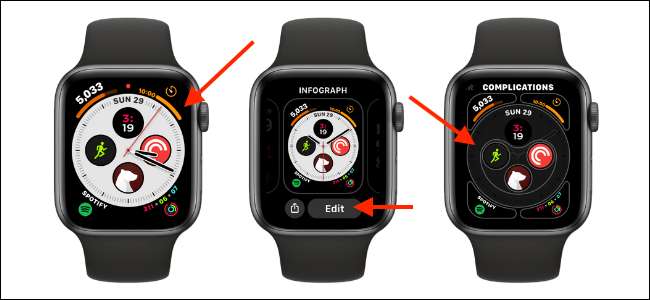
Für alle verfügbaren Apps finden Sie eine Liste der Komplikationen. Eine einzelne App kann mehrere Komplikationen dienen. Ein Paradebeispiel ist das Shortcuts-App für Apple Watch . Sie können der Uhrangriff auf der Apple Watch eine Verknüpfung hinzufügen.
Wenn Sie Apps mit einer großen Sammlung von Komplikationen surfen, tippen Sie auf die Schaltfläche "Mehr", um alle Komplikationen anzuzeigen.
Wählen Sie aus der Liste die Komplikation aus, die Sie Ihrem Uhrenblatt hinzufügen möchten.
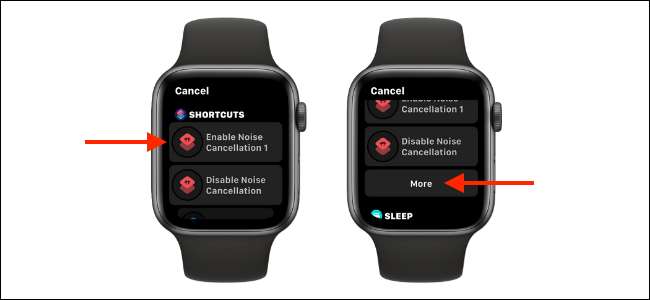
Sie sehen jetzt die Komplikationsvorschau. Wiederholen Sie diesen Vorgang, um das Uhrenblatt zu ändern oder hinzuzufügen. Wenn Sie fertig sind, drücken Sie die digitale Krone, um das Uhrenblatt zu retten, und drücken Sie ihn erneut, um zur Uhr zurückzukehren.

Und das ist es! Sie haben Ihre Apple Watch nur eine Komplikation hinzugefügt. Verwenden Sie nun denselben Prozess, um verschiedene Uhrengesichter mit Ihren Lieblingskomplikationen anzupassen.
Möchten Sie mehr über Apple Watch-Komplikationen erfahren? Schauen Sie sich unseren Leitfaden an, wie man das Beste ausnimmt Komplikationen auf Apple Watch .
VERBUNDEN: So nehmen Sie das Beste aus Komplikationen auf Ihrer Apple-Uhr







